Annons
Hur får du dina barns tid på sin surfplatta eller telefon säkrare? Eller åtminstone billigare? Att prata med dina barn och lära dem bättre sätt att använda sin Android är en bra start, men ändå finns det många sätt de kan göra misstag och få problem med en surfplatta, smartphone eller phablet.
Att kunna låsa dina barns Android-enhet eliminerar effektivt alla dessa problem. En app som gör det som jag kan rekommendera är LOCKiosk Pro - ($ 8 USD), av Telelogos. De ger också en gratisversion, men jag kan säkert säga att $ 8 för Pro-appen är värt det. Båda versionerna har fullständig funktionalitet, med undantag är att gratisversionen endast tillåter dig att ha åtkomst till två applikationer i låst läge.
Låt oss ta en titt på hur du ställer in LOCKiosk för dina barn - eller någon annan för den delen. En del av detta kan variera lite från enhet till enhet - denna handledning har skrivits med en Samsung Galaxy S3-telefon.
1. Installera LOCKiosk-appen
För att täcka det uppenbart uppenbara behöver du en Android-enhet, ett Google-konto och en Internet-anslutning. Något intressant att notera är att Google-kontot som du använder för att ladda ner och installera appen INTE behöver vara samma Google-konto som Android normalt använder. Vad detta betyder är att du kan använda ditt konto för att ställa in det, även om telefonen är för dina barn. När appen sedan är installerad och konfigurerad kan du växla tillbaka telefonen till deras Google-konto så att de kan använda sina Google-e-postmeddelanden och andra tjänster. Du måste också ha alla appar som du vill att dina barn ska ha tillgång till, redan installerade på telefonen.
Om du har allt detta, är det första att göra att installera LOCKiosk-appen på din Android-enhet. Gå vidare till Google Play och gör det [No Longer Available]. När appen har laddats ner och installerats, kom tillbaka hit så konfigurerar vi appen så att den fungerar för dig och dina barn.
Första gången du kör LOCKiosk är när du utför den initiala konfigurationen. Det kommer att berätta att LOCKiosk har aktiverats och ber dig sedan välja LOCKiosk Pro som standard välkomstsida. Beroende på din telefon kan det finnas några val här. Välja LOCKiosk och klicka på Alltid.
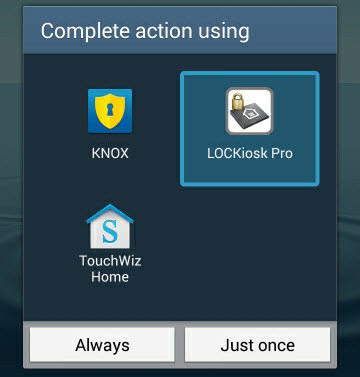
Lägg till applikationer
Du kan nu lägga till de applikationer som du vill att dina barn ska ha tillgång till. Klicka bara tre gånger, ganska snabbt, på skärmen så får du inställningar meny. Det är där du kan lägga till applikationerna. Du kommer att se en skärm som visas Tillgång till inställningar säkerställs av administratörslösenordet. Lösenordet är tomt. Ange ditt administratörslösenord i inställningsmenyn. Ange inte lösenordet ännu! Du sparar dig själv mycket tid och frustration om du gör alla de ändringar du vill först och bara sedan ställa in lösenordet.
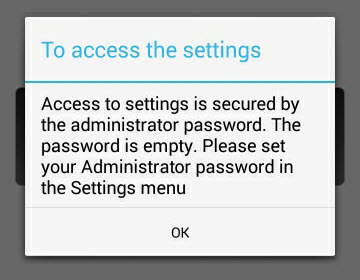
Härifrån kan du arbeta med tillämpningar, sidor, Titel, Bakgrundsbild och den Administratörslösenord. Låt oss nu fokusera på menyn Applications Management. Klicka på det menyalternativet.
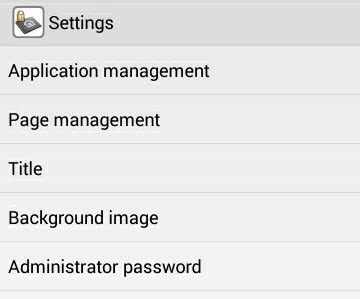
På Applikationshantering menyn finns det en knapp längst ner som läser Lägg till en [sic] Ansökan. Klicka på det så kommer det resulterande fönstret att visas. Det här fönstret ger dig en rullningslista över alla program installerade på telefonen. Här kan du välja vilka applikationer du vill ha tillgängliga för dina barn.
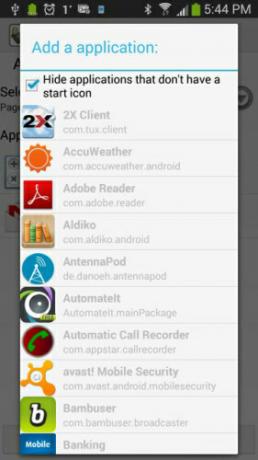
Bläddra igenom listan och lägg till dem en efter en genom att trycka på dem. Om du av misstag lägger till en du inte ville, oroa dig inte. Det är lätt att ta bort dem. Håll bara intryckt på applikationen så kommer en meny att dyka upp så att du kan ta bort den. Som du kan se på menyn kan du också ändra applikationernas ordning och redigera dem.
Att redigera applikationerna är förmodligen inte nödvändigt, men om du väljer att ändra namnet på en applikation kan du göra det härifrån. För mycket avancerade användare kan du också blockera vissa delar i en applikation. Applikationen hänvisar till dessa komponenter som ‘windows’, även om de tekniskt kallas komponenter. Att göra detta är långt utanför denna artikel och kan göra att applikationer inte fungerar. I grund och botten måste du vara en Android-applikationsutvecklare för att veta vilka komponenter du kan och inte kan blockera i en applikation.
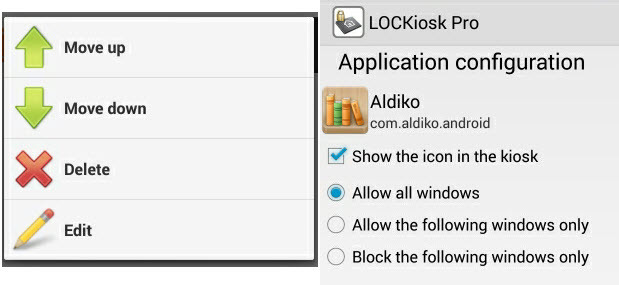
Att lägga till applikationerna är den del som tar mest tid. När du är klar kan du dock vila enkelt med att veta att dina barn inte kommer att få problem med sin Android-enhet. Ta till exempel användning av GMail. Du kan låta dina barn använda GMail och LOCKiosk Pro kommer att förhindra dem från att följa länkar till resten av webben. I det här exemplet finns det ett e-postmeddelande med en länk till en YouTube-video. Om dina barn klickar på länken får de ett meddelande som läser, Tillgång förbjuden till applikationsfönstret. med någon annan systeminformation.
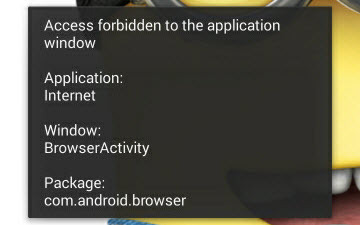
Koppling blockerad!
Redigera Utseende
Eftersom det är barnens Android-enhet, varför inte anpassa den lite och göra den vänligare för dem? Du kan ställa in Kiosktitel till ditt barns namn. Detta är särskilt användbart om du har några barn och de annars har identiska enheter. Att kunna titta på det och berätta att det är det Caleb's Phone kan hjälpa till att hindra sin bror eller syster från att använda den. Som borde resultera i mindre argumentera och mer tyst för dig.
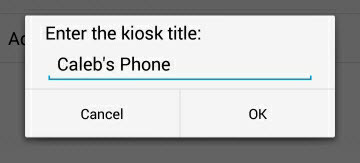
Genom att ha en fin ljus anpassad tapet kan du också identifiera med en förbigående blick om de använder sin egen enhet och om de inte på något sätt kringgåde kioskläget. Engagera dina barn i detta och låt dem välja den tapet de vill ha.
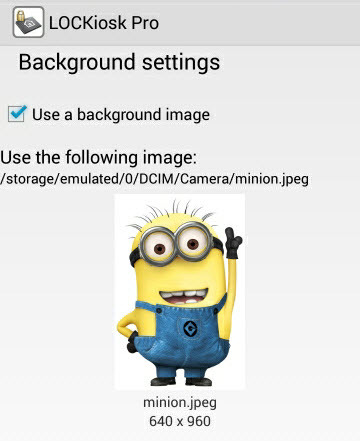
Ställ in lösenordet
Allt verkligt arbete görs nu. Ditt barn kommer att ha en Android-enhet anpassad efter deras behov och dina behov. Bara lösenordsskydda det så att de inte kan komma utanför säkerhetszonen i kioskläget.
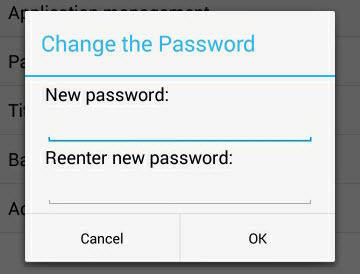
När du väljer ett lösenord, gör det till något som dina barn inte gissar. Det finns inget behov av att använda komplexa lösenord med specialtecken eller en blandning av bokstäver och siffror, versaler och versaler. Om du vill göra det, bra, men det måste vara något du kommer ihåg (eller åtminstone ingå i en lösenordshanterare som KeePass KeePass Password Safe - Ultimate Encrypted Password System [Windows, Portable]Förvara dina lösenord på ett säkert sätt. Komplett med kryptering och en anständig lösenordsgenerator - för att inte tala om plugins för Chrome och Firefox - KeePass kanske bara är det bästa lösenordshanteringssystemet där ute. Om du... Läs mer . Den enda vägen ut ur kioskläget om du inte kommer ihåg ditt lösenord är att torka av telefonen helt och sätta tillbaka den till fabriksinställningarna. Om du har mer än ett barn, rekommenderas att du använder ett annat lösenord för var och en. På så sätt om en av dem räknar ut sitt lösenord och ger det till de andra barnen, fungerar det helt enkelt inte. Då kommer en av dem förmodligen att berätta för dig att den andra har lösenordet för att de är avundsjuk. Föräldrar, ni vet vad jag menar!
Summing It Up
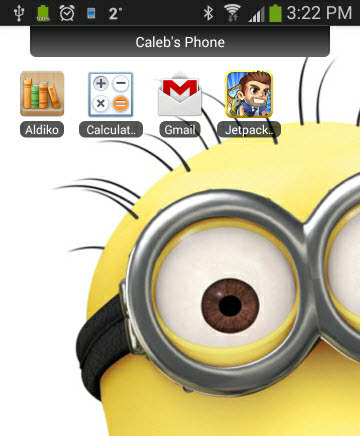
Barn brukar inte tänka göra dåliga eller dumma saker på datorer, men det händer. Vi alla gör misstag. Om du använder en kiosk-stil som LOCKiosk Pro kan du hjälpa dig att begränsa deras val för att hjälpa dem att göra bra på sina Android-enheter. Det är billigt - du betalar en gång och kan använda den på flera enheter. Det är enkelt - denna självstudie visar det.
Samma metod kan också användas för att begränsa val för anställdas enheter, använda en surfplatta som en kiosk för en visning i en butik eller museum eller någon annan applikation där du behöver skapa en säker användare miljö.
Om du har ett äldre barn eller tonåring som du är bekymrad kanske använder deras telefon för att få riktigt dåliga problem kan du tänka på app för smartphoneövervakning De 5 mest effektiva apparna för övervakning av mobiltelefoner för att övervaka dina barnÄr du bekymrad över dina barns säkerhet? Installera en av dessa övervakningsappar för mobiltelefoner på sin Android-telefon. Läs mer eller a familjecheck-app som Life360 Håll din familj säker med Life360 [iOS & Android]Förra gången tittade jag på några fler sätt att spåra din iPhone - ett hett ämne eftersom iPhone fortsätter att dominera kriminella önskelistor. Jag kom fram till att enkel platsspårning av ... Läs mer .
Om dina barn använder en telefon eller surfplatta som du normalt använder bör du överväga dessa andra sätt att göra gör det barn säkert Så här skyddar du din Android-telefonOm du har barn och en Android-telefon eller surfplatta, vet du för väl att de ibland vill spela eller lära sig med några småbarnsappar. Ibland kanske du ... Läs mer , och fortfarande lätt att använda av dig. Naturligtvis finns det alltid vägen till köpa en barnspecifik Android-enhet Inte bara för vuxna: 5 Android-surfplattor som du skulle låta dina barn användaDet finns en viss nyhetsfaktor för surfplattor, vilket alltid betyder att om en person i hushållet äger en, kommer de ständigt att slåss mot samtal för att dela. Detta är inte bara irriterande, det har ... Läs mer , om du har pengarna. Ofta hamnar barn med hand-me-down-enheter.
Har du använt någon annan programvara i kioskstil på en Android-enhet? Hur fungerade det? Skulle du rekommendera det? Låt oss veta i kommentarerna och ställa dina frågor där också! Så kan vi alla lära oss och växa utan att göra för många misstag. Vi sitter alla i samma båt!
Bildkredit: Minion Wallpaper via HotHDWallpaper.net, Samsung Galaxy S3 via PlaceIt.
Med mer än 20 års erfarenhet av IT, utbildning och teknik, är det min önskan att dela vad jag har lärt mig med någon annan som är villig att lära sig. Jag strävar efter att göra det bästa jobbet som möjligt på bästa sätt och med lite humor.
